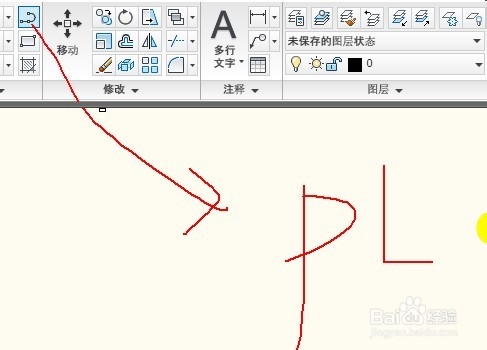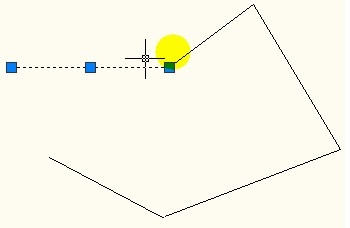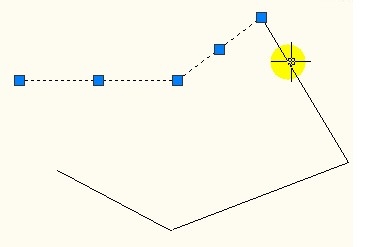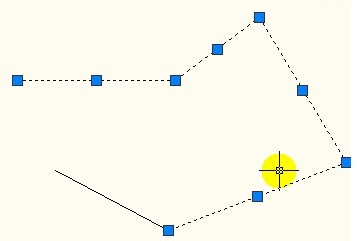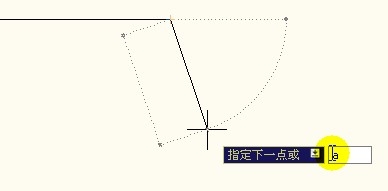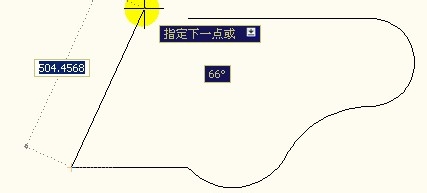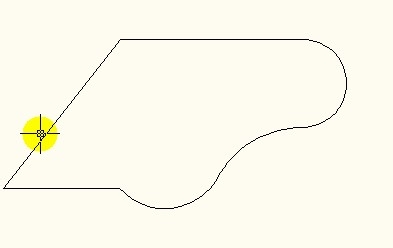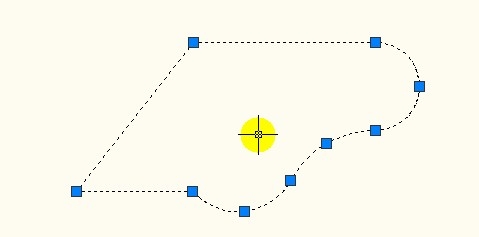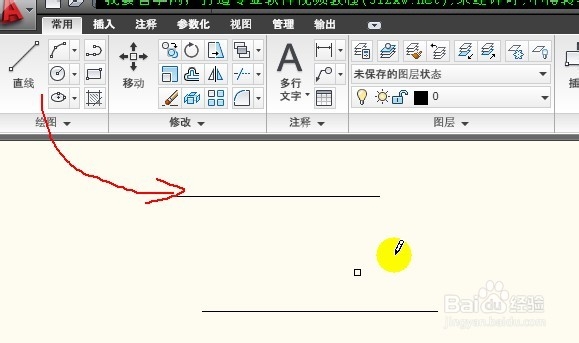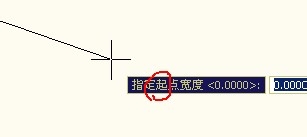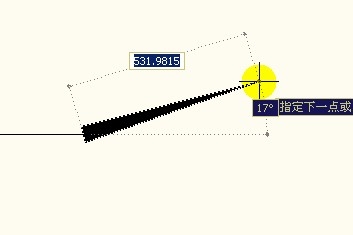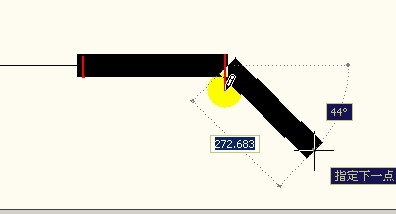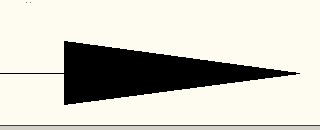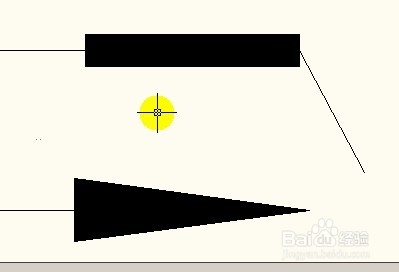1、多段线的快捷键是PL
2、当选择多段线工具后,提示指定起点:
3、它也可以画一条直线,感觉两个工具是一样的。
4、再用直线画一个差不多图样的图出来,左边的是用多段线画的,右边的是用直线画的。
5、看起来,是一样,但实际是不一样的,当点选多段线时,整个多段线都选择了。这说明多段线是一个整体来的,一个整体,方便选择,方便填充,很多时候,都要合成一个整体的。
6、而如果选择的是直线,虽然是依次完成的,但它不是一个整体来的。
7、在多段线里面,除了可以画直线外,还可以画圆弧:
8、输入A;空格,画出来的就圆弧
9、如果不想画圆弧了,画直线,从键盘里输入L,按空格
10、如果想闭合,可以在开始点,点击一下,或输入C,空格,闭合。
11、点选它,它是一个整体。
12、在CAD里面,我们选择的是直线,直线的宽度,为0,打印的时候,默认的宽度是0.1.直线在绘制时,不能改变宽度,而多段线可以.
13、要改变宽度,按下W,宽度有两种,起点宽度和终点宽度,假设起点宽度50,终点宽度0,则如图所示,画出箭头样。
14、如果起点为50,终点为50,则如图样。
15、半宽,是指一半的宽度。假设起点半宽50,终点为0,则如图样。
16、与刚才所画的宽度为50,刚好宽一半。